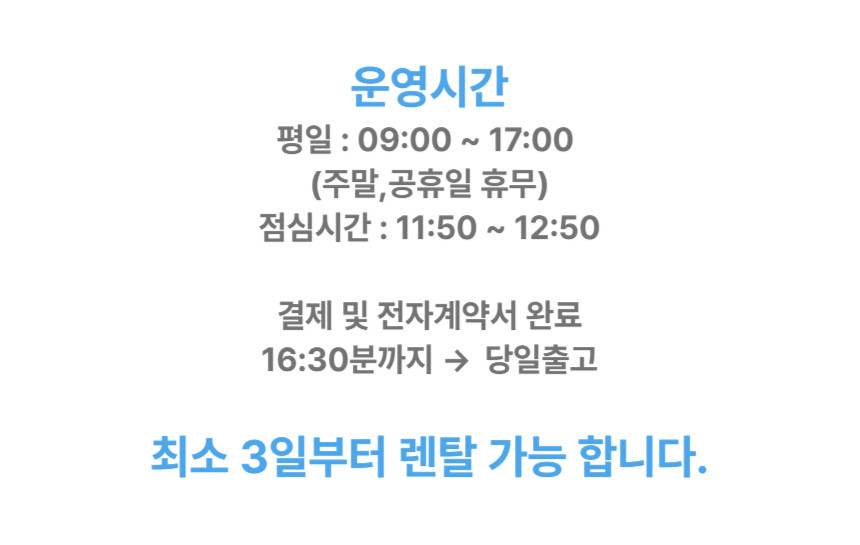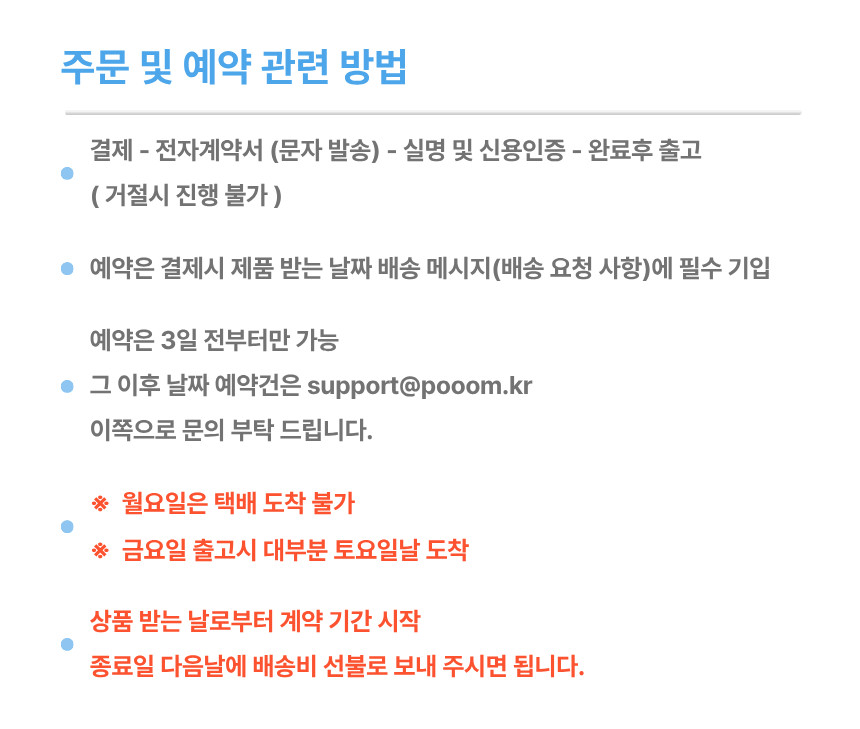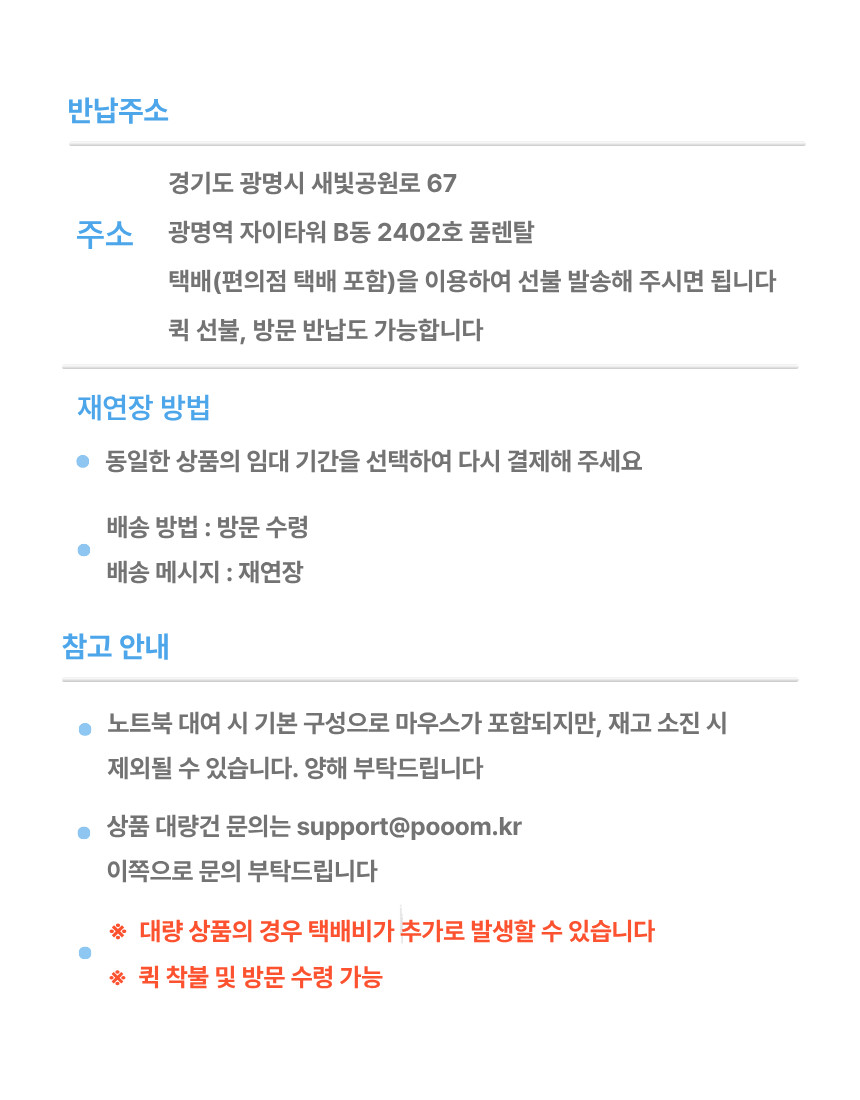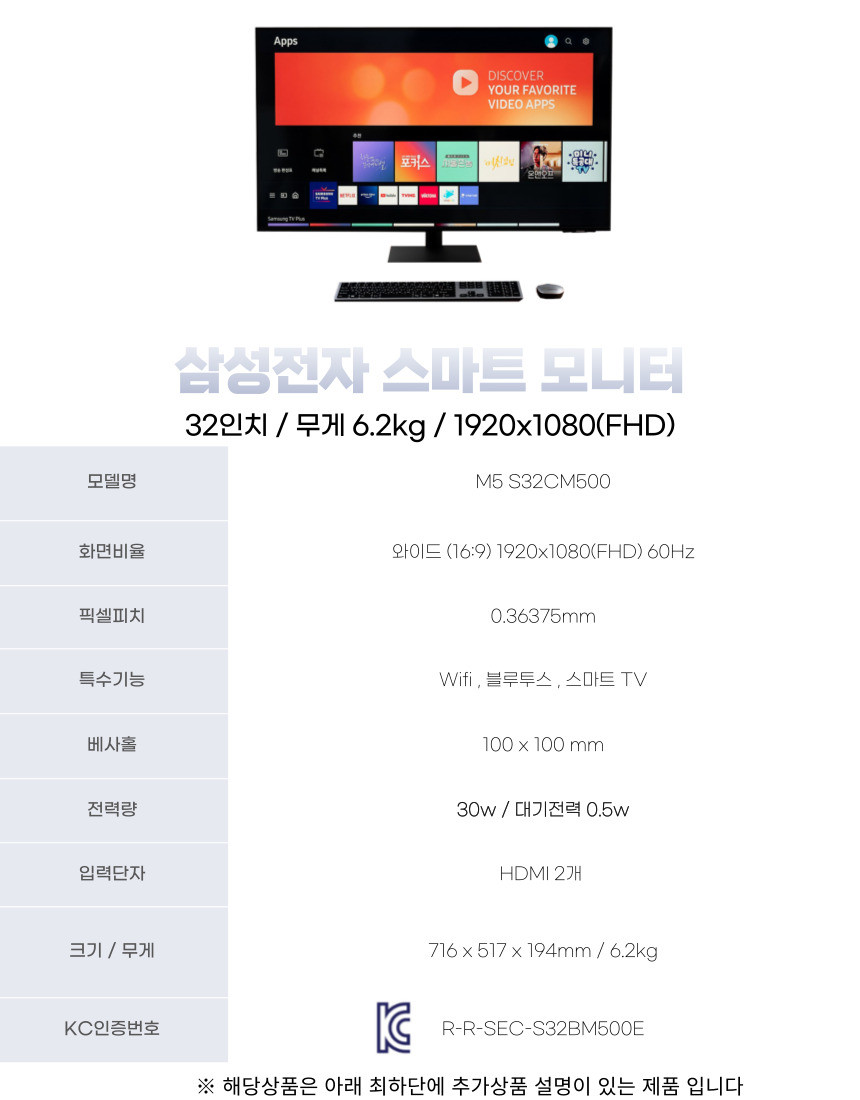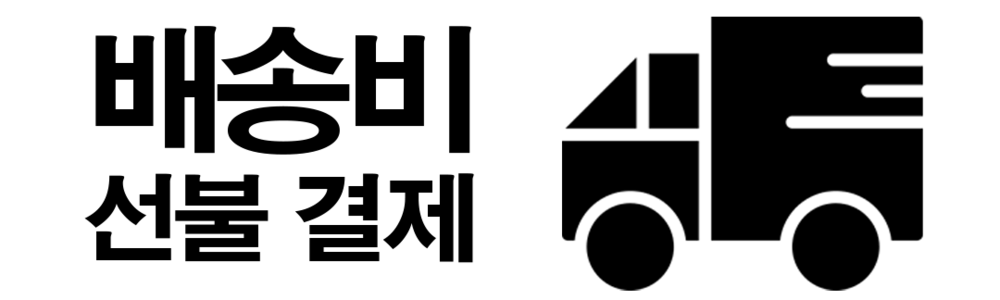삼성전자 스마트모니터 32인치 4K TV S32BM701- 1일 렌탈
6,000원
20,000원
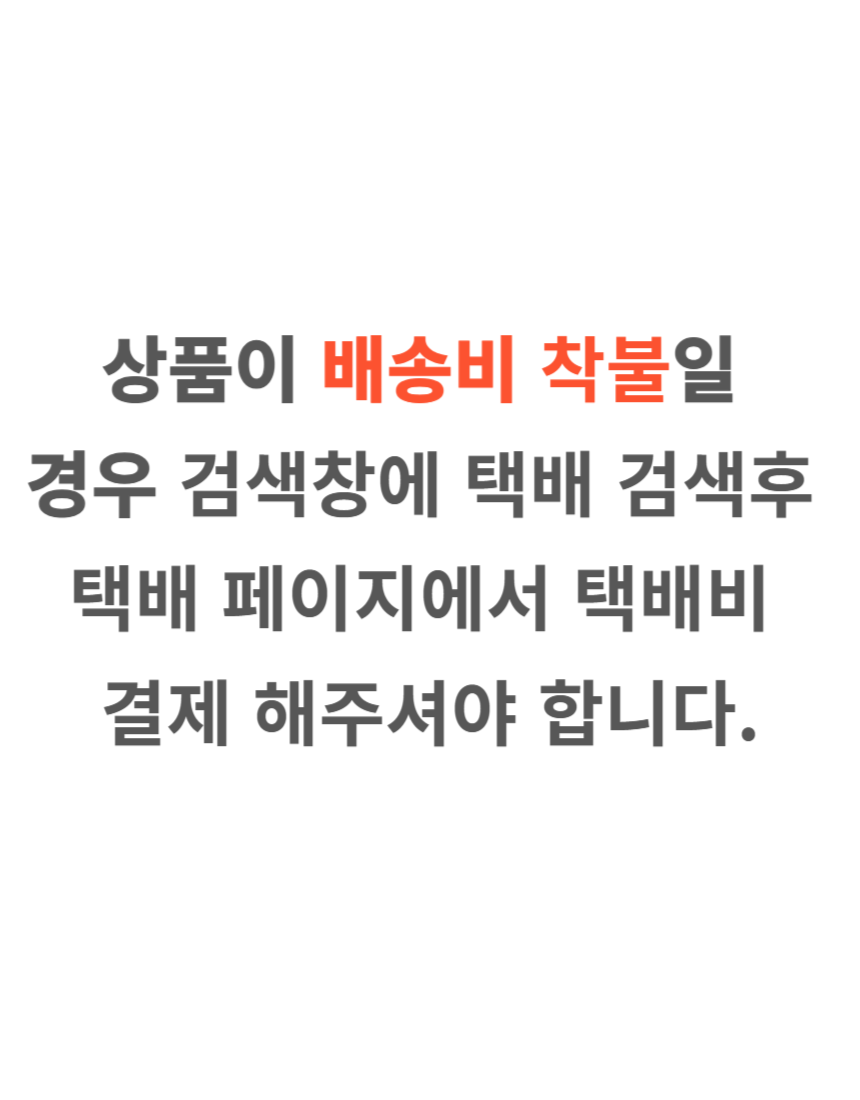
배송비
-
렌탈기간(최소3일)
선택하세요.
선택하세요.
1일
3일
(+10,000원)
5일
(+15,000원)
7일
(+21,000원)
10일
(+28,000원)
15일
(+36,500원)
30일
(+50,000원)
주문 수량
0개
총 상품 금액
0원
삼성전자 스마트모니터 32인치 4K TV S32BM701- 1일 렌탈
6,000원
20,000원
렌탈기간(최소3일)
선택하세요.
선택하세요.
1일
3일
(+10,000원)
5일
(+15,000원)
7일
(+21,000원)
10일
(+28,000원)
15일
(+36,500원)
30일
(+50,000원)
주문 수량
0개
총 상품 금액
0원